复制器解析
所有复制器都始于一个来源层:您项目中将被复制并作为图案排列在屏幕上的层。当您复制一个层时,“层”列表中会出现两个新层:
一个复制器层控制整个屏幕图案
一个单元层控制图案中的单个元素
以下部分说明了复制器、单元及单元所基于的源对象三者之间的差异。
复制器和单元
复制层后,该复制器单元会显示在“层”列表和时间线中其父复制器的下面。此单元层得名于源对象。同时,源对象本身会被停用,但仍保留在“层”列表中其原始位置上。
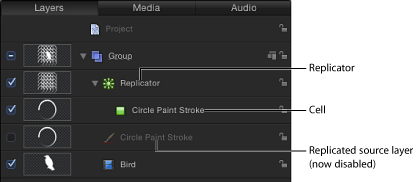
您可以将另一个源对象从“层”列表拖到复制器层来向该复制器添加其他单元,如下图所示。
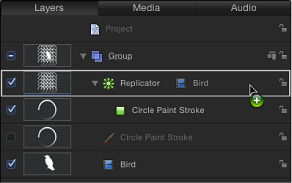
当您将源对象拖到复制器层上时(同时继续按住鼠标键),将会出现一个下拉菜单。此菜单提供将对象作为复制器单元或遮罩添加到复制器的选项。有关更多信息,请参阅将遮罩应用到复制器中。
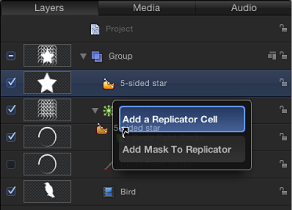
复制器及其单元具有单独的参数集,可控制您在“画布”上看到的马赛克图案的外观。更改复制器参数会修改整个屏幕图案,可让您创建矩形、圆形、螺旋形以及其他几何图形布局。更改单元参数会影响屏幕图案中的每个元素,可让您修改图案角度、颜色和缩放等属性。
复制器参数是动态的 —“”检查器中出现的不同参数取决于您在“形状”弹出式菜单中所选取的布局类型。例如,当所选图案形状为“矩形”时,“检查器”中出现的附加参数可让您修改矩形大小、行数和栏数及其他属性。当所选形状为“螺旋形”时,出现的参数可让您调整螺旋半径、扭曲数和臂数、每条臂的点数(元素在形状上的位置)及其他属性。
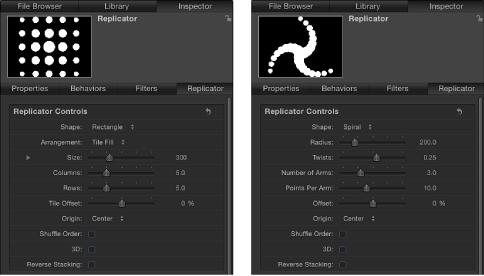
此外,根据给形状选择的排列,还可以使用其他参数。只需更改少数参数即可实现完全不同的外观。
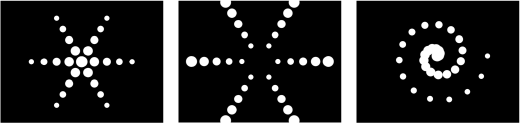
修改复制器后,您便可以将其存储到“资源库”供以后使用。有关将自定复制器存储到“资源库”的信息,请参阅将自定复制器存储到资源库。